某社商品(フォルダ名で丸バレ(笑))の調査で、その某社から「うちで用意する ISO イメージでサーバをブートしてシステム情報を収集してみてくださいませませ」と依頼があったので、手元の MacBook Pro で CD-R を焼いた話。
いや、何を今さらな話なんですけど、家で仕事で使っている Windows 7 Professional 機の内蔵ドライブが調子悪くて、じゃ、Mac で書き込もうかなってことで、初めて Mac OS X を使って ISO イメージを焼いてみた次第(笑)
ちゅうても、今、メインで使っている 2017年モデルの MacBook には内蔵CD-Rドライブ付いてないし、外付けのドライブは納屋の中だし(そもそも最近は ISO イメージを HDD に置いたまま仮想ドライブにマウントするのが普通で、いちいちディスクなんか焼かないからな(笑))・・・というわけで、Mac OS X 10.10.5 Yosemite というちょっと古い OS の入った 2008年モデルの MacBook Pro(以下、MBP)という老兵の出番となったのである。
なので、以下の手順。最新の Mac OS X では動きが違うかもしれんので注意。
まず、ブランクディスクを MBP に挿入すると、どういう処理をするか聞かれる。これはシステム環境設定の「CD と DVD」の中で「空の CD をセットしたときの動作」に「動作を確認」を選択しているからなんだけど、ここで「ディスクユーティリティを開く」を選択し「OK」ボタン押下。
次に書き込む ISO イメージの選択画面になるのだが、俺の老兵はここで一度固まった(^^; ま、強制終了してもう一度やりなおしたら正常に行ったので、固まっても焦らないように(笑)
ISO ファイルをダブルクリックすれば「ディスクを作成」画面になるので、「ディスクを作成」ボタンを押下。
あとは、ディスクが焼き上がるのを待つのみ。
ISO イメージの書き込みが終わったら、自動的にディスクが排出されるので、これで終了。
まあ、上に書いたように一回ディスクユーティリティーが固まったので若干焦ったけど(笑)、終わってみれば簡単っすね(笑)
(ま、最近は、Windows でも簡単に ISO イメージの書き出しとかできるようになってるけど)
ちゅうわけで、この MacBook Pro も、円盤(CD-R/DVD-R)書き込みマシーンとして(それだけ!?(^^;)まだまだ使えそうやな〜
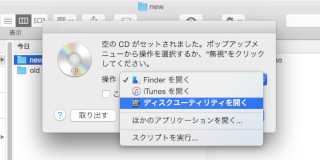
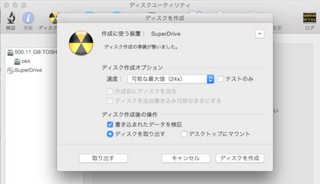
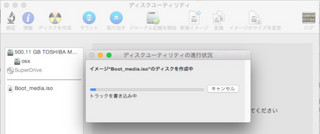
電気ウナギ的○○
About Backコメント(0)
電気ウナギ的○○